Иногда, при попытке воспроизвести видео в приложении «Кино и ТВ» Windows 10 вы можете получить сообщение об ошибке 0xc00d36c4 «Не удается воспроизвести. Невозможно воспроизвести файл. Возможно, формат этого файла не поддерживается, неверное расширение файла либо файл поврежден». Чаще всего ситуация возникает при попытке воспроизвести файлы MP4, но возможна и для других расширений файлов видео.
В этой инструкции подробно о возможных причинах проблемы и способах исправить ошибку 0xc00d36c4 при воспроизведении видео в Windows 10.
- Как исправить ошибку 0xc00d36c4 при открытии видео
- Видео инструкция
Причины и способы исправления ошибки 0xc00d36c4
У ошибки 0xc00d36c4 в приложении «Кино и ТВ» (и не только в нем) в Windows 10 есть совершенно определенное обозначение: MF_E_UNSUPPORTED_BYTESTREAM_TYPE или неподдерживаемый формат потока.
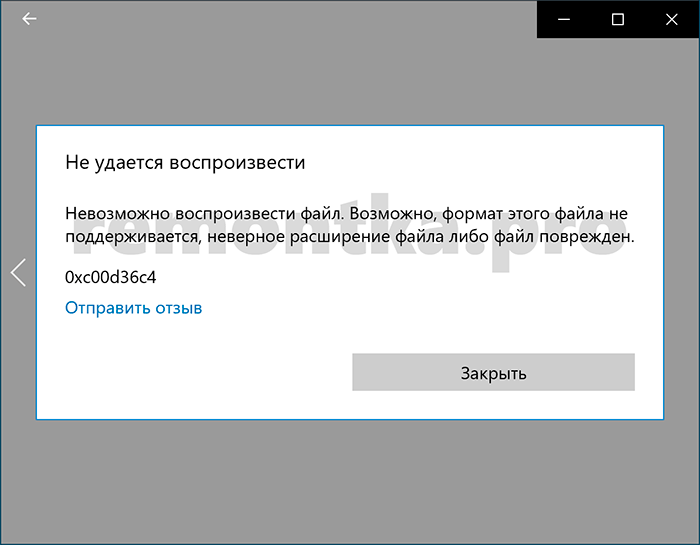
Чаще всего это имеет отношение к неподдерживаемым проигрывателем кодекам, при этом учитывайте: файлы с одним расширением могут быть закодированы совершенно разными кодеками, к примеру разные файлы MP4 могут иметь «внутри» с десяток разных форматов видео, какие-то будут поддерживаться на определенных устройствах, какие-то — нет. Возможны и иные варианты, такие как повреждения файлов видео или невозможность их воспроизведения в потоке, например, если файл воспроизводится напрямую из облачного хранилища.
Возможные действия при появлении рассматриваемой ошибки:
- Попробуйте другой плеер, я бы рекомендовал бесплатный VLC как один из наиболее всеядных. На скриншоте ниже — видео, которое вызывает ошибку 0xc00d36c4 в «Кино и ТВ», но проигрывается в VLC. Подробнее о плеере, его функциях и где скачать: VLC — больше, чем просто видео проигрыватель. Но для начала можно попробовать и встроенный проигрыватель Windows Media Player, который до сих пор сохранился в Windows 10 (используйте правый клик по файлы видео — «Открыть с помощью» или поиск в панели задач, чтобы открыть этот плеер).
- Если ошибка 0xc00d36c4 появляется при попытке воспроизвести файл видео с подключенного по USB или другим способом телефона, камеры, а также из сетевого хранилища, попробуйте скопировать этот файл на локальный диск компьютера, а затем повторить попытку воспроизведения.
- Если файл уже скачан с какого-то устройства, попробуйте выполнить копирование заново. Иногда в процессе копирования, скачивания или переноса возникают сбои, что и приводит к ошибке. Часто можно заметить по отличиям размеров исходного и скопированного файлов видео.
- При открытии файлов видео в приложении «Кино и ТВ» в случае, если в самом приложении нет кодеков для него, но они есть в Магазине приложений, вам автоматически будет предложено установить их, но только если подключен Интернет. Также кодеки для этого приложения можно скачать из магазина вручную (находятся по запросу codec в Windows Store, пример ниже на скриншоте). Для каких-то уникальных форматов видео вы можете также скачать сторонний набор кодеков, из популярных — K-lite Codec Pack.
- Если файлы видео получены в результате восстановления данных, очень вероятно, что они оказались повреждены и именно это вызывает ошибку «0xc00d36c4 Не удается воспроизвести».
- Иногда приходится сталкиваться с тем, что пользователь просто переименовывает файл видео, меняя его расширение (например, 3gp в MP4, AVI в MP4), а потом удивляется, что файл все так же не воспроизводится (хотя в некоторых плеерах может и воспроизвестись после таких действий, но это не значит, что они верные). Правильный путь изменения формата файла видео — его конвертация, что делается с помощью специальных конвертеров видео. Я бы рекомендовал использовать HandBrake и формат MP4 с кодеком H.264 как наиболее поддерживаемый на большинстве устройств, включая встроенный плеер «Кино и ТВ» в Windows
Как правило, что-то из указанного позволяет разобраться с проблемой и выяснить в чем дело. Но не всегда. Далее — наименее вероятные, но все же возможные варианты:
- Повреждение системных файлов Windows 10, попробуйте выполнить проверку целостности системных файлов.
- Если помимо ошибки 0xc00d36c4 вы то и дело сталкиваетесь с синими экранами Windows 10, есть вероятность, что имеют место ошибки оперативной памяти, здесь может оказаться полезным материал Как проверить оперативную память на ошибки.
- Воспроизведению мешает какое-то стороннее ПО, изменяющее данные в памяти. Это могут быть как вредоносные программы, так, к примеру, и антивирус. Можно попробовать выполнить чистую загрузку Windows 10 и проверить, будет ли воспроизводиться видео без ошибок в этом случае.
Видео инструкция о решении проблемы
Если ни один из вариантов не позволил исправить ошибку, опишите более подробно, что было опробовано, что за видео и другие обстоятельства в комментариях, возможно, я смогу помочь.
Все способы:
- Способ 1: Использование стороннего плеера
- Способ 2: Установка кодеков
- Способ 3: Отключение защиты от копирования
- Способ 4: Перемещение файлов
- Способ 5: Сброс плеера
- Вопросы и ответы: 0
С ошибкой воспроизведения мультимедийного контента чаще всего приходится сталкиваться при открытии видео/аудио в таких приложениях, как Windows Media Player, «Кино и ТВ» или Groove Music. Наиболее распространенными причинами неполадки с кодом 0xc00d36c4 являются защита воспроизводимого контента от копирования, а также отсутствие в системе необходимых кодеков, реже неполадка возникает из-за проблем с физическим носителем и повреждения самого файла.
Способ 1: Использование стороннего плеера
Самым простым и очевидным методом решения данной проблемы является использование сторонних плееров, при этом предпочтение желательно отдавать наиболее популярным программам: VLC, KMPlayer или GOM Player. Они уже включают в себя все необходимые кодеки, способные декодировать даже те форматы видео, которые не получили широкого распространения.
То же самое касается и аудиоплееров. Воспользуйтесь AIMP или любыми другими альтернативами стандартному софту.
Подробнее: Программы для прослушивания музыки на компьютере
Способ 2: Установка кодеков
Как вариант, можно скачать и установить дополнительные наборы кодеков, например K-Lite Codec Pack. На сайте разработчика доступны четыре сборки, для установки рекомендуем «Standard» или «Full». Устанавливается набор как обычная программа, изменять настойки установки не обязательно.
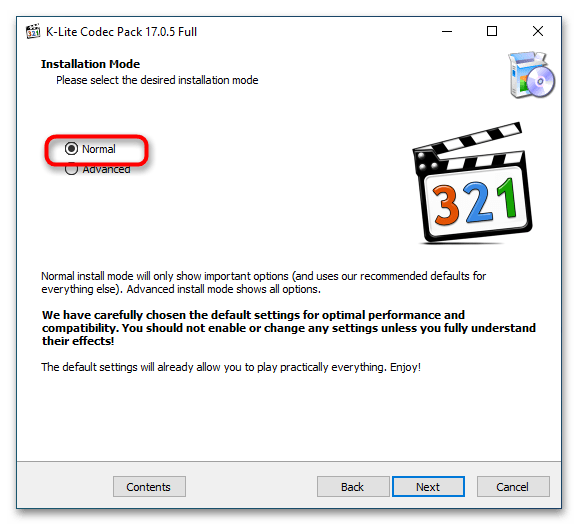
При желании, однако, набор кодеков может быть сконфигурирован. Ознакомиться с процедурой базовой настройки K-Lite Codec Pack вы можете по ссылке ниже.
Подробнее: Настройка K-Lite Codec Pack
Способ 3: Отключение защиты от копирования
По умолчанию в Windows Media Player копируемый с внешних устройств контент получает защиту от копирования, что делает невозможным его воспроизведение в других программах. Чтобы это предотвратить, отключите в WMP функцию защиты от копирования.
- Откройте Windows Media Player, кликните правой кнопкой мыши по расположенной под заголовком окна панели управления и выберите в контекстном меню «Сервис» → «Параметры».
- В окне настроек переключитесь на вкладку «Копирование музыки с компакт-диска» и снимите флажок с пункта «Музыка с защитой от копирования», если такая опция доступна.
- Сохраните настройки.
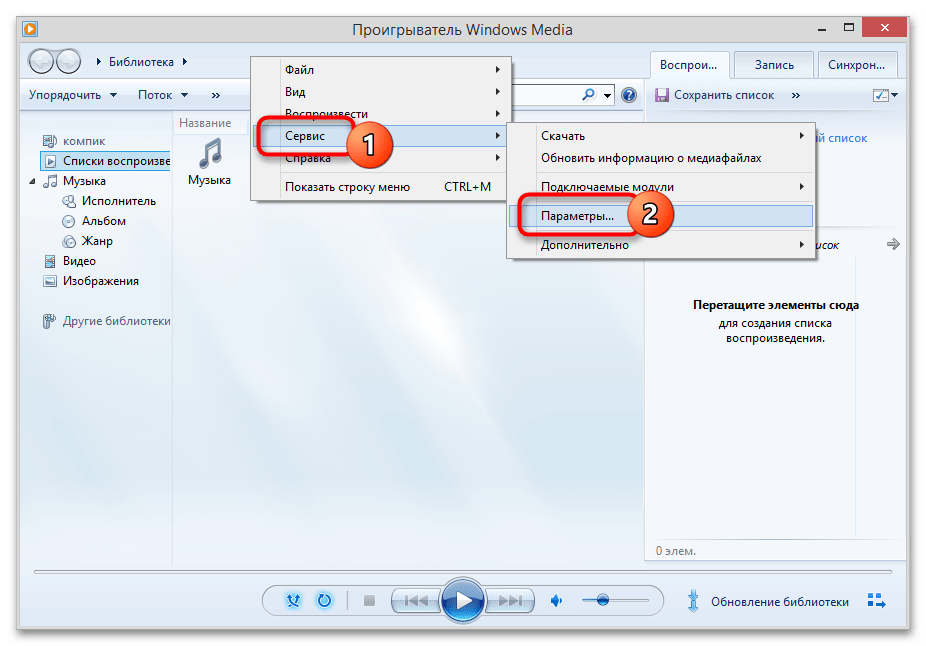
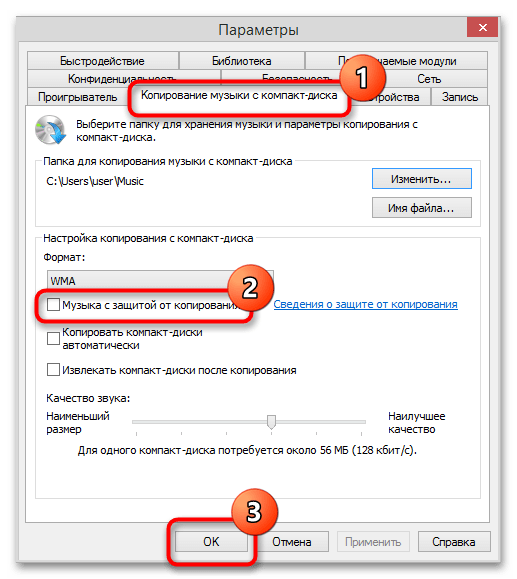
Способ 4: Перемещение файлов
Когда ошибка с кодом 0xc00d36c4 появляется при открытии аудио/видео с внешнего носителя, попробуйте переместить их на внутренний жесткий диск. Если это не решит проблему, добавьте мультимедийные файлы в библиотеку приложения, для чего перетащите их на панель списка воспроизведения.
Способ 5: Сброс плеера
Если ошибка возникает при воспроизведении видео в плеере «Кино и ТВ» или другой универсальной программе, нельзя исключать, что неполадка вызвана сбоями в работе самого приложения. В этом случае должен помочь сброс плеера.
- Откройте приложение «Параметры», перейдите в раздел «Приложения и возможности» и выберите в списке мультимедийный плеер, который хотите сбросить. Нажмите ссылку «Дополнительные параметры».
- В следующем окне нажмите кнопку «Исправить» или «Сбросить» и подтвердите действие.
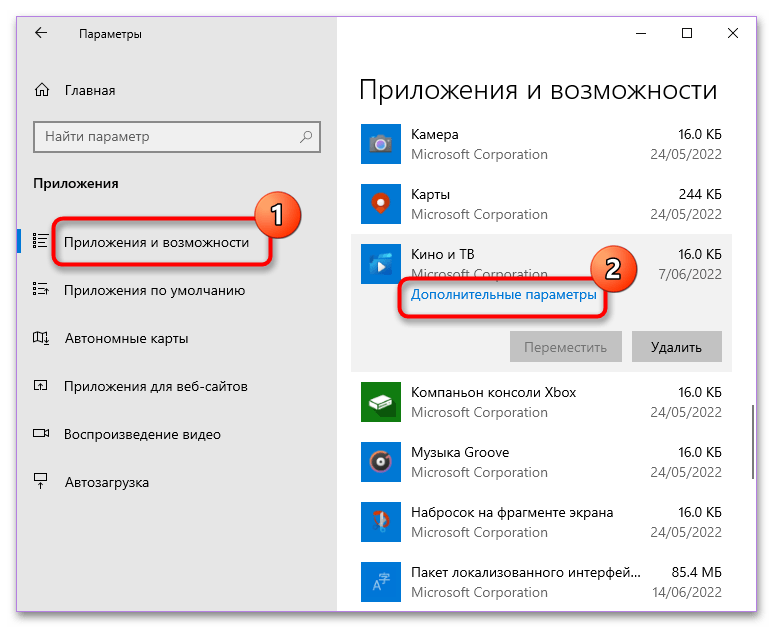
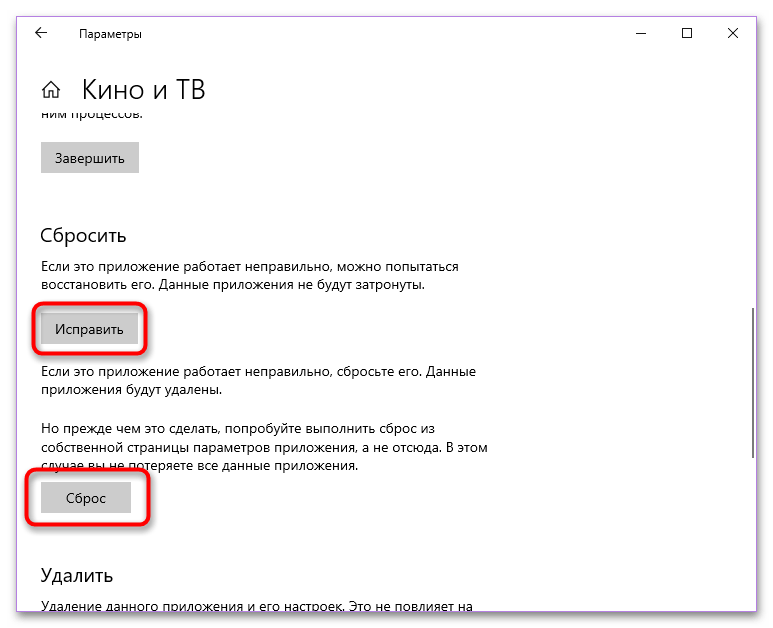
Наконец, ошибка воспроизведения 0xc00d36c4 может быт вызвана повреждением самого мультимедийного файла или ошибочным переименованием его формата. Если файл не воспроизводится в других плеерах или воспроизводится с ошибками, скачайте его из альтернативного источника.
Наша группа в TelegramПолезные советы и помощь
Исправить ошибку 0xc00d36c4 во время воспроизведения MP4 в Windows 11/10
«Уже некоторое время я получаю ошибку 0xc00d36c4 всякий раз, когда пытаюсь воспроизвести видео в формате MP4». Эта жалоба входит в число известных ошибок пользователей Windows; хотя MP4 является универсальным форматом, он по-прежнему склонен к повреждению, как и другие мультимедийные файлы. Теперь вы наверняка ищете способы исправить ошибку 0xc00d36c4 и наслаждаться просмотром видео в формате MP4. Таким образом, в этом посте представлены 8 исправлений для устранения ошибки, а также некоторые возможные причины. Читайте прямо сейчас!
Конечно, ошибка 0xc00d36c4 вызвана конкретной причиной, о которой вы, возможно, не знаете. Итак, прежде чем углубляться в решение, дайте себе время понять, каковы потенциальные причины, вызывающие ошибку.
- Ваш видеофайл MP4 поврежден.
- Наличие неправильного или устаревшего кодека.
- Один из системных драйверов устарел.
- В проигрывателе Windows Media включена функция защиты от копирования.
- Расширение файла вашего видео неверно.
8 эффективных решений для исправления ошибки 0xc00d36c4
Если вы каким-то образом выясните, что провоцирует вашу ошибку 0xc00d36c4, то вы будете знать, какое исправление вам следует применить, не пробуя их по одному. Когда все будет готово, воспользуйтесь приведенными ниже решениями, чтобы исправить ошибку 0xc00d36c4.
Решение 1. Обновите программное обеспечение медиаплеера.
Прежде чем приступать к множеству сложных решений по исправлению ошибки 0xc00d36c4, сначала посмотрите, нужны ли вашему медиаплееру какие-либо обновления. Правда в том, что вы, несомненно, столкнетесь с ошибкой видео, если программное обеспечение вашего плеера устарело; например, вы используете проигрыватель Windows Media по умолчанию. Чтобы получить обновление, следуйте инструкциям ниже.
Шаг 1.Войдите в меню «Пуск» Windows, затем введите «Панель управления»; в его окне выберите «Программы», затем «Программы и компоненты». Выберите параметр «Включить или выключить Windows» в новом окне на левой панели.

Шаг 2.Найдите «Функции мультимедиа» и нажмите кнопку «Добавить», чтобы развернуть дополнительные параметры, затем обязательно снимите флажок «Проигрыватель Windows Media». Перезагрузите компьютер сейчас.

Шаг 3.Позже снова зайдите в меню «Пуск» Windows и введите «Функции»; еще раз разверните «Функции мультимедиа», затем установите флажок «Проигрыватель Windows Media». Перезагрузите компьютер с Windows, чтобы переустановить новейшую версию программного обеспечения.
Решение 2. Восстановить видео одним щелчком мыши.
Другая вероятная причина кода ошибки 0xc00d36c4 — повреждение ваших файлов. Поэтому единственным отличным решением для этой проблемы является их ремонт с помощью Ремонт видео AnyRec. При возникновении любого типа ошибки, например «Этот видеофайл невозможно воспроизвести», инструмент может восстановить все видео различного размера. Он без проблем работает с видео в различных форматах файлов, таких как MP4, MKV, AVI, 3GP, а также с видео от Canon, Drones, Sony, GoPro и других. Без ущерба для исходного качества вы можете исправить ошибку 0xc00d36c4 прямо сейчас!
Ремонт видео AnyRec
Исправьте любой код ошибки воспроизведения, например 0xc00d36c4 и другие, за считанные секунды.
Позволяет фиксировать HD-видео с камер, телефонов, дронов, компьютеров и т. д.
Не храните данные после восстановления; все восстановленные видео безопасны.
Может безопасно обнаруживать, анализировать и восстанавливать видео без ущерба для качества.
Шаг 1.После открытия AnyRec Video Repair нажмите кнопку «Добавить» на обеих панелях, чтобы добавить поврежденное видео с ошибкой 0xc00d36c4 и образец видео.

Шаг 2.Затем нажмите кнопку «Восстановить», чтобы автоматически начать процесс восстановления. Позже, когда все будет готово, нажмите кнопку «Предварительный просмотр», чтобы проверить, получилось ли исправление.

Шаг 3.Затем проверьте такие параметры, как разрешение, кодировщик, битрейт, частота кадров и продолжительность. Нажмите кнопку «Сохранить», чтобы сохранить восстановленное видео и исправить ошибку 0xc00d36c4.

Решение 3. Выберите другой медиаплеер.
Предположим, что причина ошибки 0xc00d36c4 MP4 связана с несовместимым кодеком или форматом. Лучше всего рассмотреть возможность открытия видео в другом медиаплеере, например VLC, который воспроизводит почти все медиафайлы. Кроме этого, вы можете сохранить KMPlayer, QuickTime, PotPlayer, GOM Player и многое другое у вас в голове. Загрузите и установите желаемый файл и откройте видеофайл без ошибок.

Решение 4. Отключите защиту от копирования проигрывателя Windows Media.
Как уже говорилось, проигрыватель Windows Media имеет функцию защиты от копирования, которая может вызвать ошибку 0xc00d36c4. Поэтому отключение этой функции может помочь вам исправить ошибку видео. Чтобы сделать это, выполните следующие действия:
Шаг 1.Запустите плеер, выберите вкладку «Организовать» и выберите «Параметры». В окне перейдите на вкладку «Копировать музыку».
Шаг 2.Затем в разделе «Настройки копирования» снимите флажок «Защита музыки от копирования». Нажмите кнопку «ОК».

Решение 5. Конвертируйте видеокодек.
Теперь, если вы обнаружили, что программное обеспечение плеера не поддерживает формат файла, конвертируйте видео в MP4 это стоящее решение для исправления ошибки 0xc00d36c4. Используйте надежный конвертер, например AnyRec Video Converter, чтобы конвертировать ваши файлы в поддерживаемые форматы, обеспечивая наилучшее качество. Он охватывает несколько преобразований без ограничений по размеру файлов, включая MP4, WAV, MOV, MKV, FLV, AVI и другие. Вы даже можете изменить настройки профиля формата, если хотите. Кроме того, пакетное преобразование здесь гораздо приятнее, поскольку у вас не возникнет проблем со скоростью преобразования.
Шаг 1.При запуске AnyRec Video Converter, нажмите кнопку «Добавить», чтобы импортировать невоспроизводимое видео. Затем нажмите раскрывающуюся кнопку «Формат вывода», чтобы просмотреть все доступные форматы.

Шаг 2.В разделе «Видео» выберите желаемый формат. Не забывайте, что профиль формата можно изменить, нажав кнопку «Пользовательский профиль».

Шаг 3.После всего этого укажите имя и путь для вашего файла, затем нажмите кнопку «Конвертировать все», чтобы сохранить преобразованное видео.

Решение 6. Получите недостающие кодеки.
Еще один подозреваемый в ошибке 0xc00d36c4. В MP4 нет необходимых кодеков, которые делают медиаплеер несовместимым с воспроизведением видео MP4. Итак, вам следует загрузить необходимые пакеты кодеков на свой компьютер, чтобы сделать их совместимыми с системой, например Кодек MKV для проигрывателя Windows Media.. В дальнейшем у вас не возникнет проблем с совместимостью вашего плеера.
Решение 7. Перенесите видео в свою систему.
Обычно файлы MP4, полученные через внешние драйверы, вызывают ошибку 0xc00d36c4. Попытка переместить эти файлы на диск вашего локального компьютера может сразу решить проблему. Следовательно, откройте папку внешнего диска, щелкните правой кнопкой мыши видеофайл, который хотите воспроизвести, и выберите «Копировать». После этого перейдите в любое идеальное место на локальном диске, щелкните правой кнопкой мыши в любом месте и выберите «Вставить».
Решение 8. Обновите установленные драйверы.
Если ошибка 0xc00d36c4 вызвана проблемами между вашими вечными устройствами в системе и самой системой, то обновление драйвера – это то, что вам нужно. Подобные конфликты приводят к возникновению причин для воспроизведения видео, поэтому 0xc00d36c4 не является исключением. Ознакомьтесь с подробными инструкциями ниже, чтобы предоставить драйверу обновление для решения проблемы с видео.
Шаг 1.В меню «Пуск» Windows введите «Диспетчер устройств» в поле поиска. После этого найдите в списке «Видеоадаптеры», разверните опцию и посмотрите используемый вами драйвер.
Шаг 2.Щелкните его правой кнопкой мыши, затем выберите в меню «Обновить драйвер». Выберите в окне пункт «Автоматический поиск обновленного программного обеспечения драйвера», чтобы исправить 0xc00d36c4.

FAQs
-
Если у меня установлена последняя версия драйвера, как я могу исправить ошибку 0xc00d36c4?
Предполагая, что это ваш случай, вы можете рассмотреть возможность использования другого метода; в противном случае удалите драйвер, а затем переустановите его, чтобы быть уверенным, что вы используете обновленный драйвер.
-
Какое простое решение я должен попытаться исправить ошибку 0xc00d36c4 MP4?
Многие люди называют его методом копирования и вставки, при котором вы копируете видеофайл с внешнего хранилища, например с USB-накопителя, а затем вставляете его в локальный файл вашего компьютера. Воспроизведите его на выбранном вами программном плеере, не получая кода ошибки.
-
Есть ли советы, как избежать ошибки 0xc00d36c4?
Да. Чтобы не расстраиваться из-за ошибки воспроизведения видео, всегда проверяйте, что программное обеспечение плеера и кодек обновлены. Кроме того, имейте в виду лучшее программное обеспечение для конвертации на случай проблем с совместимостью и проверьте свои видеофайлы на наличие вирусов или повреждений.
-
Что означает ошибка 0xc00d36c4 в Windows Movie Maker?
Как и в случае с WMP, код ошибки появляется, если музыкальный формат или видеофайл не поддерживается; обычно это происходит с видеофайлом MP4.
-
Может ли VLC Media Player исправить ошибку 0xc00d36c4?
Да. Если ошибка возникает из-за несовместимости, программное обеспечение может помочь вам воспроизвести видеофайл MP4 путем перекодирования. В этом методе VLC позволит вам настроить параметры профиля вашего файла, что может решить проблему с видео.
Заключение
Благодаря объясненным причинам и решениям вы теперь можете без проблем смотреть видео в формате MP4. Если ваше видео снова будет повреждено, используйте Ремонт видео AnyRec чтобы получить желаемое исправление; программа предоставит вам качественное решение по ремонту за считанные секунды! В противном случае, если у вас возникнут проблемы с совместимостью, конвертируйте видеофайл в поддерживаемые форматы с помощью AnyRec Video Converter. Воспользовавшись этими инструментами, вы сможете исправить ошибку 0xc00d36c4 и другие проблемы с воспроизведением видео.
Статьи по Теме:
Вы один из тех, кто видит ошибку 0xc00d36c4 при попытке воспроизвести или воспроизвести видео? Что ж, мы слышали, что многие из вас, к сожалению, столкнулись с этим, но не беспокойтесь больше, потому что у нас есть решение для вас. Мы понимаем разочарование, которое возникает из-за ошибок воспроизведения, и учитывая это, в этой статье мы узнаем, как исправить ошибку 0xc00d36c4 и обеспечить бесперебойное воспроизведение видео.
Решая распространенные проблемы, такие как отсутствие или повреждение кодеков, устаревшие медиаплееры и потенциальные повреждения файлов, мы предоставим пошаговые инструкции, которые помогут вам устранить неполадки и эффективно устранить ошибку. Оставайтесь с нами, пока мы изучаем практические решения, которые вернут вам возможность наслаждаться видео без каких-либо проблем.
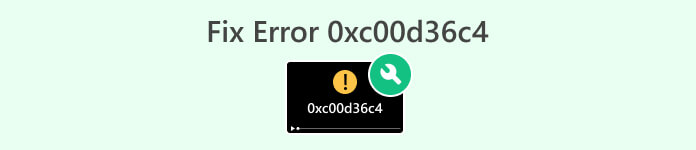
Часть 1. Что такое ошибка 0xc00d36c4 в фильмах и музыке
Ошибка 0xc00d36c4 — распространенная ошибка, возникающая при воспроизведении фильмов и музыки на различных медиаплеерах или потоковых платформах. Эта ошибка обычно связана с совместимостью кодеков, поврежденными медиафайлами или проблемами с самим медиаплеером.
Существует несколько распространенных причин ошибки 0xc00d36c4:
Проблемы с кодеками.
Кодеки играют решающую роль в воспроизведении как видео, так и музыкальных файлов. Они отвечают за кодирование и декодирование данных, гарантируя, что медиаплееры смогут правильно интерпретировать и отображать контент. Проблемы с кодеками, такие как их отсутствие или повреждение, могут привести к ошибке 0xc00d36c4 как для фильмов, так и для музыкальных файлов.
Устаревший медиаплеер.
Актуальность обновленного медиаплеера распространяется как на фильмы, так и на музыку. Использование устаревшего или неподдерживаемого медиаплеера может привести к проблемам совместимости обоих типов файлов, что приведет к ошибке 0xc00d36c4. Регулярное обновление медиаплеера необходимо для обеспечения бесперебойного воспроизведения различных форматов, включая видео и аудиоконтент.
Поврежденный медиа-файл.
Риск повреждения медиафайлов во время загрузки или передачи является общим как для фильмов, так и для музыки. Поврежденные файлы, независимо от того, содержат ли они видео или аудиоданные, при воспроизведении могут привести к ошибке 0xc00d36c4. Проверка целостности файлов имеет решающее значение для обоих типов носителей для выявления и замены поврежденного контента.
Ограничения DRM.
Управление цифровыми правами (DRM) может влиять как на фильмы, так и на музыкальные файлы. Ограничения DRM могут ограничивать воспроизведение защищенного контента на определенных устройствах или медиаплеерах, что приводит к ошибке 0xc00d36c4. Распознавание наличия DRM и обеспечение совместимости с вашим медиаплеером важно как для фильмов, так и для музыки, чтобы избежать проблем с воспроизведением.
Понимание этих общих аспектов ошибки 0xc00d36c4 как в фильмах, так и в музыке помогает пользователям распознавать общие черты в процессах устранения и устранения неполадок, независимо от типа встречающегося мультимедийного файла.
Часть 2. Как исправить ошибку 0xc00d36c4 тремя разными способами
Вот три различных метода, которые вы можете использовать, чтобы легко исправить ошибку 0xc00d36c4:
Способ 1: использование другого медиаплеера
Ошибка 0xc00d36c4 может быть связана с проблемами совместимости с текущим медиаплеером. Использование альтернативного медиаплеера может решить эту проблему, поскольку разные проигрыватели поддерживают разные кодеки и форматы файлов. Переключение на другой проигрыватель гарантирует новую попытку декодирования и воспроизведения видео, что потенциально позволяет обойти проблемы, которые изначально привели к ошибке.

Поэтому рассмотрите возможность использования альтернативных медиаплееров, таких как VLC Media Player и его аналоги, известные своей широкой совместимостью с различными видеоформатами. Этот инструмент, разработанный проектом VideoLAN, представляет собой мультимедийный проигрыватель с открытым исходным кодом, известный своей универсальностью и кроссплатформенной совместимостью. Благодаря удобному интерфейсу, возможностям настройки и постоянным обновлениям он предлагает надежное решение для бесперебойного воспроизведения мультимедийного контента без необходимости использования дополнительных кодеков или плагинов.
Переключение на другой медиаплеер может стать стратегическим шагом, позволяющим преодолеть потенциальные проблемы совместимости и повысить ваши шансы на устранение ошибки 0xc00d36c4.
Способ 2: использование инструмента восстановления видео
Если ошибка связана с поврежденным видеофайлом, использование инструмента восстановления видео становится критически важным. Инструменты восстановления видео предназначены для анализа и устранения проблем в видеофайлах, таких как повреждение или неполные данные. Одним из лучших инструментов, которые вы используете, является Ремонт видео ФЖК. Этот инструмент, использующий передовые алгоритмы искусственного интеллекта, автоматически устраняет проблемы, обеспечивая высококачественные результаты. Совместимый с форматами MP4, MOV и 3GP, он плавно реконструирует видео, сохраняя разрешение, частоту кадров и битрейт, аналогичные исходному образцу. Более того, этот инструмент 100% безопасен и не содержит рекламы и вредоносного ПО, обеспечивая безопасное восстановление видео без сохранения файлов после завершения.
Вот как использовать этот инструмент:
Шаг 1. Сначала, чтобы получить программное обеспечение, нажмите Скачать бесплатно. После загрузки установите его на свой компьютер.
Шаг 2. Запустите FVC Video Repair. В левой части экрана вы увидите Красный Плюс кнопку, а с правой стороны находится кнопка Синий Плюс кнопка. Теперь нажмите красную кнопку с плюсом, чтобы добавить видео с ошибкой 0xc00d36c4, и добавьте образец видео, нажав синюю кнопку с плюсом.
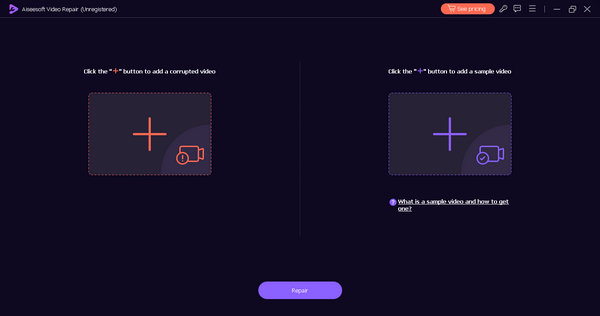
Шаг 3. После этого нажмите кнопку Ремонт кнопка. Программное обеспечение выполнит восстановление вашего видеофайла.
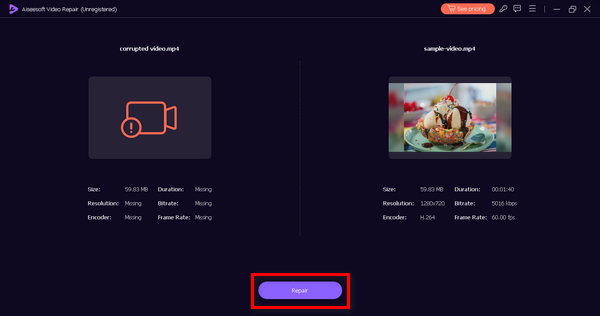
Шаг 4. Наконец, нажмите кнопку Предварительный просмотр кнопку, чтобы проверить, была ли ошибка 0xc00d36c4 успешно устранена. Если вы удовлетворены результатом, вы можете сохранить файл позже.
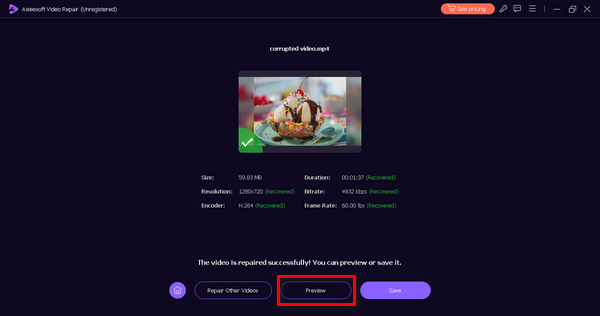
Запуск инструмента восстановления видео, такого как FVC Video Repair, для поврежденного файла может помочь восстановить и восстановить видео, устраняя основные проблемы, вызывающие ошибку 0xc00d36c4.
Способ 3. Обновление драйвера адаптера дисплея
Устаревшие или несовместимые драйверы видеоадаптера могут привести к проблемам с воспроизведением, включая ошибку 0xc00d36c4. Обновление драйвера адаптера дисплея гарантирует, что ваша система сможет эффективно визуализировать и отображать видеоконтент. Вот как вы можете обновить драйвер видеоадаптера:
Шаг 1. Зайдите в Пуск, введите Диспетчер устройстви щелкните открыто.
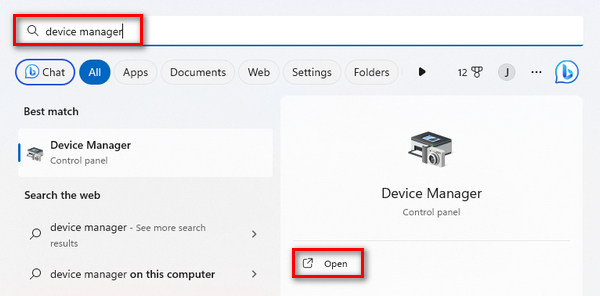
Шаг 2. Теперь нажмите на Адаптер дисплея, щелкните правой кнопкой мыши и нажмите Сканирование изменений оборудования.
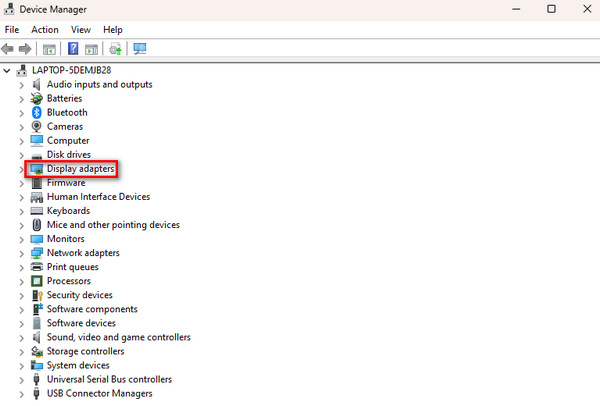
Если в аппаратном обеспечении вашего видеоадаптера не произошло никаких изменений, вы можете пропустить последующие шаги.
Шаг 3. Между тем, чтобы обновить адаптер дисплея, щелкните его правой кнопкой мыши и выберите «Обновить драйвер».
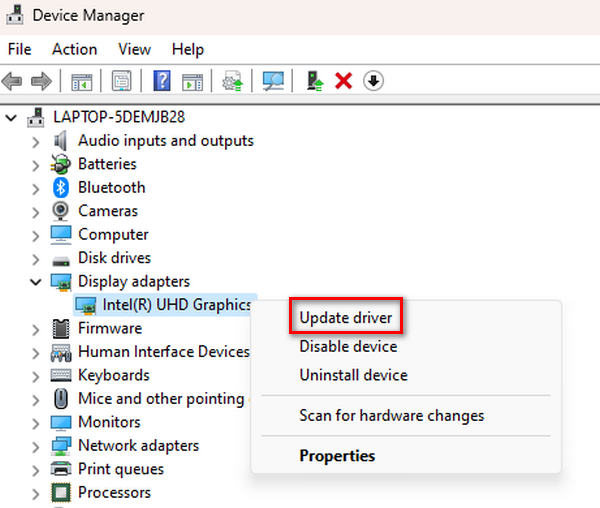
Шаг 4. Теперь нажмите Автоматический поиск драйвера.
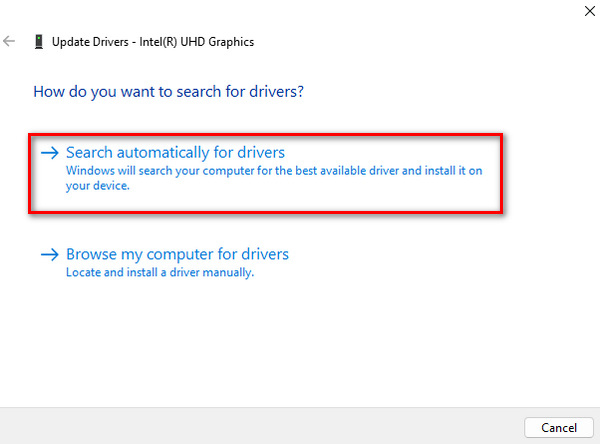
Новые драйверы часто содержат улучшения в возможностях воспроизведения видео и улучшенную совместимость, поэтому их обновление помогает устранить потенциальные конфликты и решить их. ошибки типа 224002, 102630, 0xc00d36c4.
Часть 3. Часто задаваемые вопросы об ошибке 0xc00d36c4
Почему мой MP4 не воспроизводит 0xc00d36c4?
Ошибка 0xc00d36c4 при воспроизведении MP4 может быть связана с различными проблемами, такими как проблемы с кодеком, повреждение файла или проблемы совместимости с вашим медиаплеером. Чтобы решить эту проблему, рассмотрите возможность использования альтернативного медиаплеера, такого как VLC, или восстановления файла MP4 с помощью инструмента восстановления видео.
Как исправить код ошибки 0xc00d36c4 на USB?
Если вы столкнулись с ошибкой 0xc00d36c4 на USB-накопителе, попробуйте перенести файл на свой компьютер и воспроизвести его оттуда. Убедитесь, что ваш медиаплеер и кодеки обновлены. Если проблема не устранена, рассмотрите возможность использования надежного инструмента восстановления видео, такого как FVC Video Repair, для устранения любого повреждения файла, которое может вызвать ошибку.
Что такое код ошибки 0xc00d36b4 на Xbox?
Код ошибки 0xc00d36b4 на Xbox указывает на проблему с воспроизведением видео. Чтобы решить эту проблему, убедитесь, что ваши медиафайлы имеют формат, совместимый с Xbox, и что программное обеспечение вашей консоли обновлено. Если проблема не устранена, рассмотрите возможность использования альтернативного медиаплеера на Xbox или восстановления видеофайла с помощью подходящего инструмента.
Вывод
В заключение исправим 0xc00d36c4 Ошибка предлагает различные эффективные решения. От использования альтернативных медиаплееров, таких как VLC, до использования инструментов восстановления видео, таких как FVC Video Repair, у пользователей есть множество вариантов плавного воспроизведения видео. Благодаря этим разнообразным методам и знаниям устранение ошибок обеспечивает плавное и приятное воспроизведение видео.
- 1
- 2
- 3
- 4
- 5
Превосходно
Рейтинг: 4.9/5 (на основе 426 голосов)
Больше чтения
- Как быстро и вручную исправить код ошибки 102630
Не позволяйте коду ошибки 102630 испортить вам впечатление от просмотра! Узнайте, как это исправить, с помощью нашего полезного руководства. Следуйте этим подробным руководствам для быстрого решения проблемы.
- Исправить ошибку видео 0xc00d36e5 быстро и эффективно
Боретесь с ошибкой 0xc00d36e5 при попытке воспроизвести видео? Изучите простые, но эффективные способы исправить эту ошибку и обеспечить плавное воспроизведение видео.
- Как исправить ошибку 0xC10100BE тремя способами (100% работает)
Узнайте, как устранить ошибку 0xC10100BE и вернуть бесперебойную работу вашего компьютера, с помощью нашего подробного руководства по устранению неполадок.
Ошибка воспроизведения 0xc00d36c4 — это проблема, с которой сталкиваются пользователи при работе с мультимедийными файлами на устройствах под управлением Windows. Эта ошибка может вызывать стресс, нарушая плавное воспроизведение мультимедийного контента, что приводит к неоптимальному пользовательскому опыту. В этом посте основное внимание будет уделено потенциальным причинам и практическим решениям проблемы. исправить ошибку 0xc00d36c4. Понимание этой ошибки имеет решающее значение для тех, кто использует Windows для потребления мультимедиа, поскольку это может помочь им восстановить контроль над воспроизведением мультимедиа.
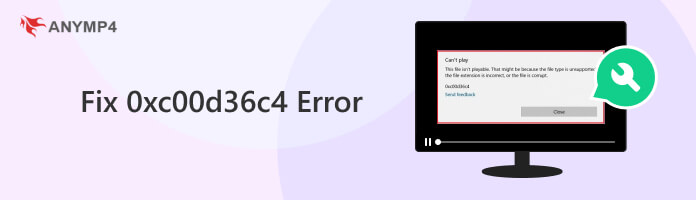
- Часть 1. Что такое ошибка 0xc00d36c4
- Часть 2. Что вызывает ошибку 0xc00d36c4
- Часть 3. Как исправить ошибку 0xc00d36c4
- Часть 4. Как предотвратить ошибку 0xc00d36c4
- Часть 5. Часто задаваемые вопросы об ошибке 0xc00d36c4
Часть 1. Преимущества обучающих видео
Код ошибки: 0xc00d36c4
Распространенное явление: При попытке воспроизвести мультимедийный контент на устройствах под управлением Windows.
Что означает 0xc00d36c4?
0xc00d36c4 — это особый код ошибки, с которым сталкиваются пользователи компьютеров под управлением Windows. Это происходит при попытке воспроизвести мультимедийные файлы с помощью приложений воспроизведения мультимедиа. Эта ошибка указывает на проблему с воспроизведением медиафайлов. Оно появляется, когда воспроизведение видео с DVD, внешний диск или даже после установки Windows.
Часть 2. Что вызывает ошибку 0xc00d36c4
Ошибка 0xc00d36c4 в видео MP4 появляется, когда проигрыватель сталкивается с трудностями при правильном отображении файла. Если вы когда-либо сталкивались с сообщением об ошибке при попытке воспроизвести видео, эта проблема может показаться вам знакомой. Существуют различные причины этой проблемы, и вот некоторые из них:
Поврежденные медиа-файлы:
Медиа-файлы могут быть повреждены по разным причинам, например из-за прерванной загрузки, проблем с хранилищем или даже сбоя во время создания файла. Когда файл поврежден, его структура данных была изменена таким образом, что не соответствует ожидаемому формату. В результате при попытке воспроизвести такой файл медиаплеер сталкивается с трудностями в правильном декодировании контента.
Отсутствующие или устаревшие кодеки:
Кодеки, сокращение от сжатия-декомпрессии, являются важными программными компонентами, которые позволяют вашему медиаплееру обрабатывать файлы. Когда необходимый кодек отсутствует или устарел, у проигрывателя нет инструкций для правильной интерпретации данных файла. Это приводит к ошибке 0xc00d36c4, поскольку медиаплеер не может декодировать контент, что приводит к проблемам с воспроизведением.
Устаревший медиаплеер:
Иногда основной причиной ошибки может быть устаревший медиаплеер. Эта ошибка возникает из-за того, что в старых версиях медиаплееров могут отсутствовать необходимые обновления и улучшения. Ошибка — это напоминание о том, что пришло время обновить медиаплеер до более последней версии.
Проблемы с аппаратным ускорением:
Аппаратное ускорение — это технология, которая перекладывает некоторые задачи обработки с ЦП на графический процессор, что может повысить эффективность воспроизведения мультимедиа. Однако проблемы с настройками аппаратного ускорения в медиаплеере или графическом драйвере вашего компьютера могут привести к ошибке.
Конфликтующее программное обеспечение:
Ошибка Can’t Play 0xc00d36c4 также может быть вызвана конфликтами с другим мультимедийным программным обеспечением. Эти конфликты возникают, когда разные программные компоненты или кодеки пытаются одновременно контролировать или изменять процесс воспроизведения, что приводит к путанице и сбоям.
Часть 3. Как исправить ошибку 0xc00d36c4
Решение для исправления поврежденных медиафайлов
Предположим, вы имеете дело с ошибкой 0xc00d36c4, вызванной повреждением медиафайлов. В этом случае лучшее решение — повторно получить файл из надежного источника, при необходимости повторно загрузить его или восстановить из резервной копии. Иногда специализированные инструменты восстановления видеофайлов могут помочь восстановить частично поврежденный файл, но важно обеспечить целостность исходного файла, чтобы предотвратить такие ошибки.
Предположим, повторное получение и повторная загрузка видеофайла не решили проблему; это означает, что ваше видео повреждено. Лучшее, что можно предпринять, — это отремонтировать его с помощью Ремонт видео AnyMP4. Это комплексный инструмент для восстановления видеофайлов, предназначенный для восстановления поврежденных, поврежденных или невоспроизводимых видеофайлов. Если ваши видео были повреждены из-за кодов ошибок, таких как 0xc00d36c4, это программное обеспечение создано для восстановления их исходного, пригодного для воспроизведения состояния.
Рекомендация
- Высокий уровень успеха при восстановлении поврежденных видеофайлов.
- Ремонт видеокадров с различных устройств и источников.
- Исправляйте видео Full HD, 4K, 8K, 12K и 16K без потери качества.
- Устраняет все проблемы с воспроизведением видео, включая коды ошибок видео.
1.Для начала нажмите кнопку Бесплатная загрузка ниже, чтобы приобрести инструмент восстановления видеофайлов. Запустите AnyMP4 Video Repair после завершения необходимого процесса установки.
2.Нажмите Красный Плюс импортировать поврежденный видеофайл в интерфейс программного обеспечения. Также не забудьте добавить образец видео, который станет основой программы для исправления видео.
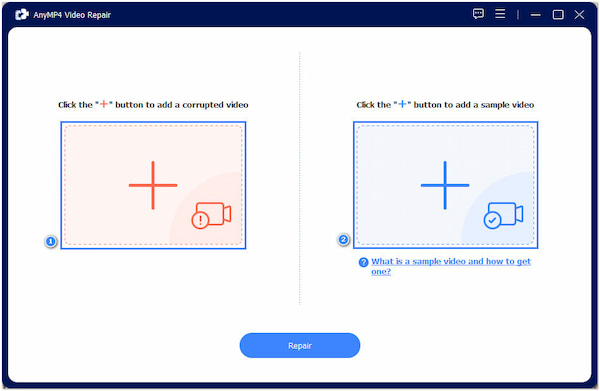
3.Нажмите Ремонт после того, как вы добавили поврежденное и образец видео. Подождите, пока видео обрабатывается. Инструмент восстановления видеофайлов немедленно просканирует и устранит проблему.
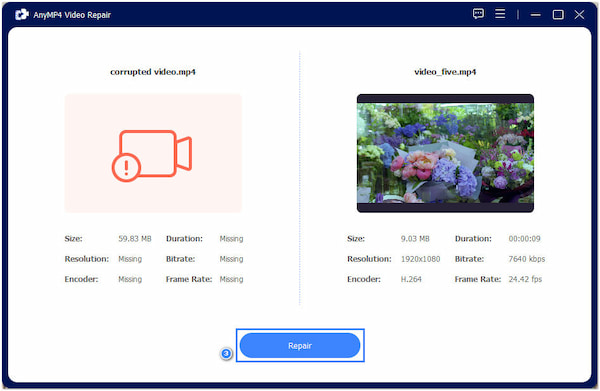
4.После процесса восстановления вам будет предложено просмотреть и сохранить видео в новом окне. Нажмите предварительный просмотр чтобы проверить предварительный вывод и Сохранено чтобы сохранить копию на локальном диске.
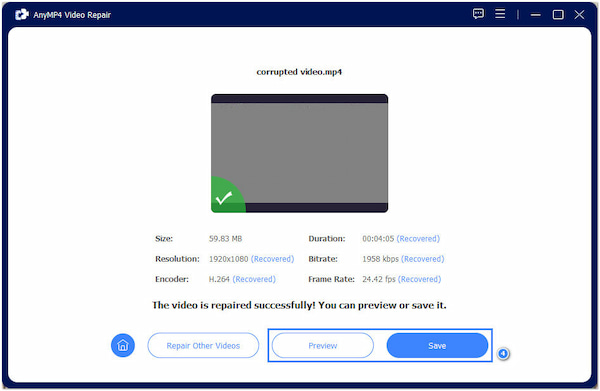
AnyMP4 Video Repair полезен для пользователей, желающих восстановить поврежденные видеофайлы. Он поддерживает видео из различных источников и может решить практически все проблемы с воспроизведением видео. Кроме того, он гарантирует высококачественный результат с сохранением исходной структуры видео.
Решение для исправления отсутствующих или устаревших кодеков
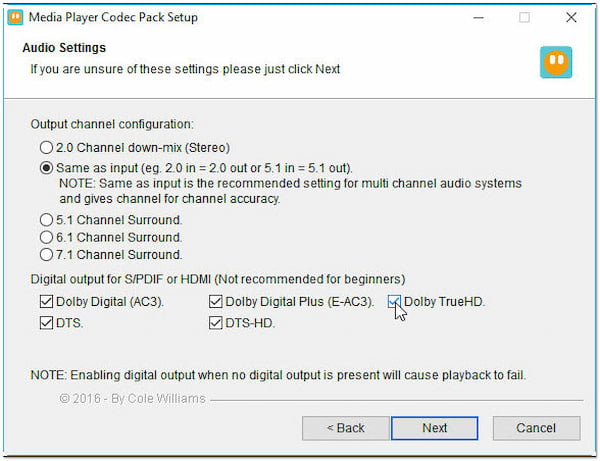
Найдите нужный кодек в Интернете и установите его на свой компьютер. Windows Media Player, программное обеспечение проигрывателя Windows Media по умолчанию. Альтернативно может помочь обновление медиаплеера, поскольку новые версии часто имеют обновленную поддержку кодеков. Наличие полного набора кодеков может предотвратить эту ошибку при воспроизведении различных медиаформатов.
Решение для исправления устаревшего медиаплеера
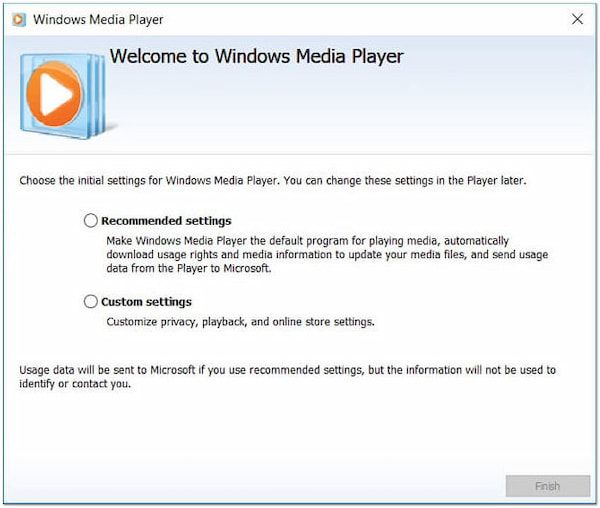
Решение здесь простое: обновите медиаплеер до последней доступной версии. Обновления программного обеспечения часто включают исправления ошибок, улучшения совместимости и расширенную поддержку кодеков, которые могут решить проблемы с воспроизведением. Постоянное обновление медиаплеера гарантирует, что он сможет эффективно обрабатывать многочисленные мультимедийные файлы.
Решение для устранения проблем с аппаратным ускорением
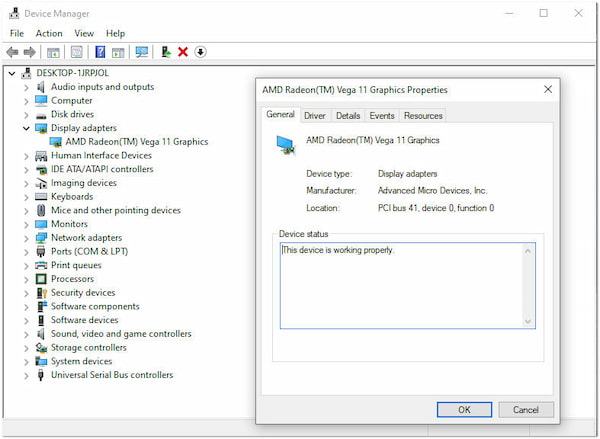
Если настройки аппаратного ускорения или конфликты с вашим графическим драйвером приводят к ошибке 0xc00d36c4, изменение настроек аппаратного ускорения является жизнеспособным решением. Вы можете отключить аппаратное ускорение в медиаплеере или обновить графический драйвер до версии, совместимой с вашей системой и медиаплеером.
Решение для исправления конфликтующего программного обеспечения
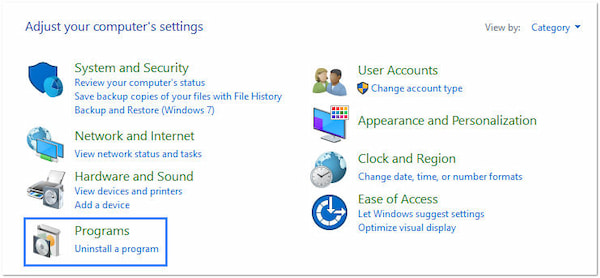
Удалите или отключите конфликтующее программное обеспечение, чтобы разрешить конфликты с другим мультимедийным программным обеспечением или сторонними кодеками. Конфликтующие программные компоненты часто мешают нормальной работе вашего медиаплеера, вызывая ошибки и ошибки декодирования.
Часть 4. Как предотвратить ошибку 0xc00d36c4
Чтобы предотвратить появление сообщения «Этот файл не воспроизводится 0xc00d36c4», необходимо принять превентивные меры. Таким образом, вы можете гарантировать, что воспроизведение мультимедиа в системах на базе Windows будет максимально плавным и безошибочным. Вот несколько шагов, которые помогут предотвратить возникновение этой ошибки:
1. Используйте надежные источники:
Получите медиафайлы из надежных источников. Загрузка контента с надежных веб-сайтов и обеспечение целостности файлов может значительно снизить риск возникновения ошибки 0xc00d36c4 из-за поврежденных медиафайлов.
2. Поддерживайте обширную библиотеку кодеков:
Поддерживайте полную коллекцию кодеков, чтобы избежать отсутствующих или устаревших ошибок, связанных с кодеками. Это поможет вашему медиаплееру декодировать файлы различных форматов. Вы также можете использовать пакеты кодеков или отдельные установщики, чтобы обеспечить широкий охват кодеков.
3. Поддерживайте актуальность программного обеспечения:
Регулярно обновляйте свой медиаплеер, операционную систему и другое мультимедийное программное обеспечение, чтобы обеспечить наличие новейших функций, исправлений ошибок и поддержку кодеков. Обновления программного обеспечения включают улучшения, улучшающие совместимость с различными форматами мультимедийных файлов.
4. Управление настройками аппаратного ускорения:
Осторожно настройте параметры аппаратного ускорения в медиаплеере или графическом драйвере. Если у вас возникли проблемы, попробуйте отключить аппаратное ускорение или поэкспериментировать с различными настройками, чтобы найти наиболее стабильную конфигурацию для вашей системы.
5. Избегайте конфликтующего программного обеспечения:
Будьте осторожны при установке конфликтующего мультимедийного программного обеспечения или сторонних кодеков. Внимательно просмотрите устанавливаемое программное обеспечение и убедитесь, что оно не конфликтует с существующим медиаплеером или кодеками. Используйте проверенные мультимедийные приложения, чтобы снизить вероятность конфликтов программного обеспечения.
Часть 5. Часто задаваемые вопросы об ошибке 0xc00d36c4
Что такое ошибка 0xc00d36c4 на Reddit?
Код ошибки 0xc00d36c4 на Reddit возникает, когда медиаплеер не может определить совместимый кодек для файла, не имеет подходящего кодека для контента или обнаруживает несоответствие между кодировкой файла и его расширением, что приводит к путанице в его формате.
Что такое ошибка 0xc00d36b4 на Xbox?
Код ошибки 0xc00d36b4 связан с проблемами воспроизведения мультимедиа на консолях Xbox. Это происходит, когда есть проблемы с форматом носителя. Кроме того, эта ошибка может быть результатом проблем с кодеком, повреждения мультимедийных файлов или других проблем, связанных с воспроизведением на платформе Xbox.
Что такое код ошибки 0xc00d36b4 в проигрывателе Windows Media?
Код ошибки 0xc00d36b4 — распространенная ошибка проигрывателя Windows Media. Он указывает на проблемы с воспроизведением мультимедиа, часто связанные с отсутствующими или устаревшими кодеками, поврежденными медиафайлами или проблемами совместимости.
Как исправить 0xc00d36e5?
Код ошибки 0xc00d36e5 связан с проблемами воспроизведения мультимедиа в проигрывателе Windows Media. Чтобы это исправить, вы можете попробовать следующие решения:
Убедитесь, что ваши медиафайлы не повреждены и не являются неполными.
Обновите или установите необходимые кодеки для формата файла, который вы пытаетесь воспроизвести.
Убедитесь, что ваш медиаплеер и операционная система обновлены.
Проверьте наличие конфликтов с другим мультимедийным программным обеспечением или кодеками в вашей системе.
Заключение
Ошибка 0xc00d36c4 может расстроить пользователей Windows, которые зависят от воспроизведения мультимедиа для развлечений или рабочих нужд. Однако, вооружившись знаниями об распространенных причинах и эффективных решениях, вы можете взять эту проблему под контроль и наслаждаться бесперебойной работой мультимедиа на своих устройствах с Windows. Помните, AnyMP4 Video Repair — это универсальное решение для исправления ошибки 0xc00d36c4, если ваши медиафайлы повреждены. Следуя инструкциям по устранению неполадок, изложенным в этом посте, вы можете свести к минимуму появление кода ошибки.


